最近大家都在瘋玩Chat GPT,除了可以問他一些天馬行空的問題,看他的有趣回答以外,現在也可以把他的基礎「GPT」實際應用在Google文件和Google試算表裡面,讓他幫你想文案、翻譯和統整資料喔!一起來看看要怎麼操作吧!
ChatGPT是現在炙手可熱的人工智慧語言模型,它具有強大的寫文案和統整能力,甚至還可以進行程式碼編寫,根據測試它的智慧已經媲美Google的工程師囉!
一般人通常很少會有寫程式碼的需求,不過相信大家從小到大一定有因為寫作文、想文案苦惱過吧~今天就來用常見的線上文書編輯「Google文件」、「Google試算表」,教你透過ChatGPT基礎「GPT-3」的應用程式介面(API),實現讓機器人幫你寫文案、整理資料的夢想!
ChatGPT vs GPT-3
在開始前我們要先了解一下ChatGPT的祖譜XD目前開放登入會員就可以拿到API 鑰匙的是「GPT-3」,它目前最高強大的模型是「text-davinci-003」。
而大家在網頁版玩的ChatGPT,是基於「GPT-3」的基礎開發出來的語言模型,所以更加的聰明,回答的答案也比較通順,但是目前官方還沒有開放它的API,不過有開放排隊喔~有興趣大家可以先去填表單。
安裝GPT到Google文件/試算表內
想要在Google文件和試算表裡用GPT你需要先安裝Google擴充功能「GPT for Sheets™ and Docs™」並且獲得GPT API的鑰匙,下面就一步步教大家安裝GPT到Google文書軟體內吧!
▼【步驟1】安裝擴充功能
1.先去Google線上官網,找到擴充功能「GPT for Sheets™ and Docs™」,點選[安裝]
2.點選[繼續]
3.選擇想要安裝的Google帳戶
4.確認權限後,點選[允許]
5.點選[完成]就成功安裝啦!
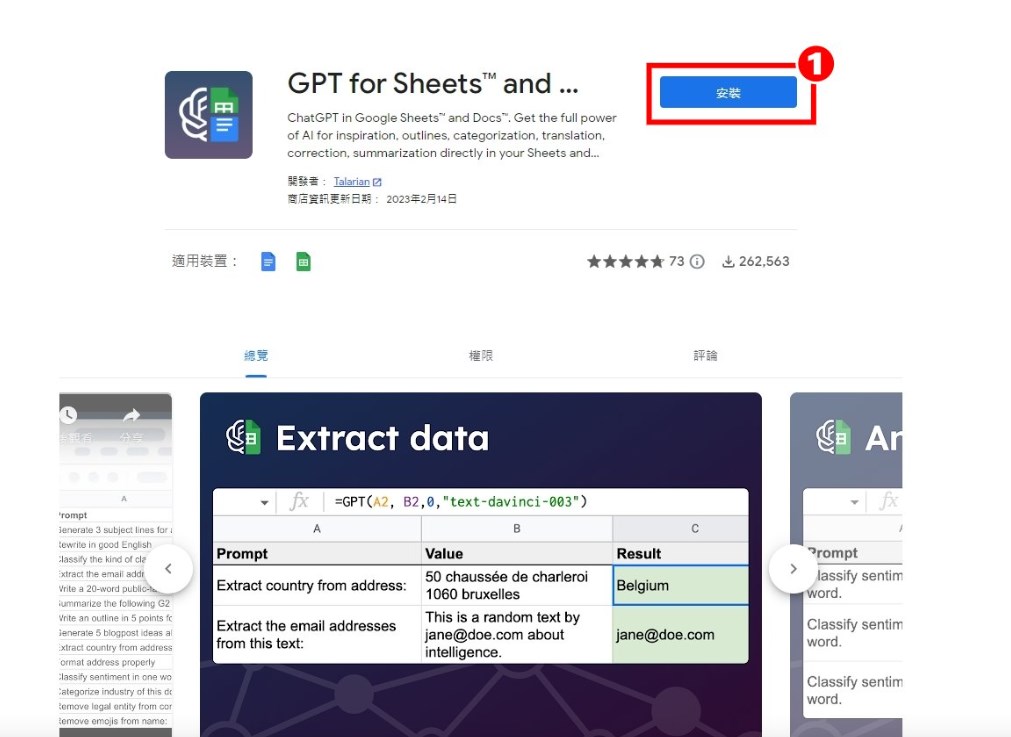
▼【步驟2】取得GPT API 鑰匙
1.先到OpenAI 官網,點選[Create new secret key(創建鑰匙)]
2. 即可取得GPT API 鑰匙,記得要將鑰匙密碼串複製下來喔
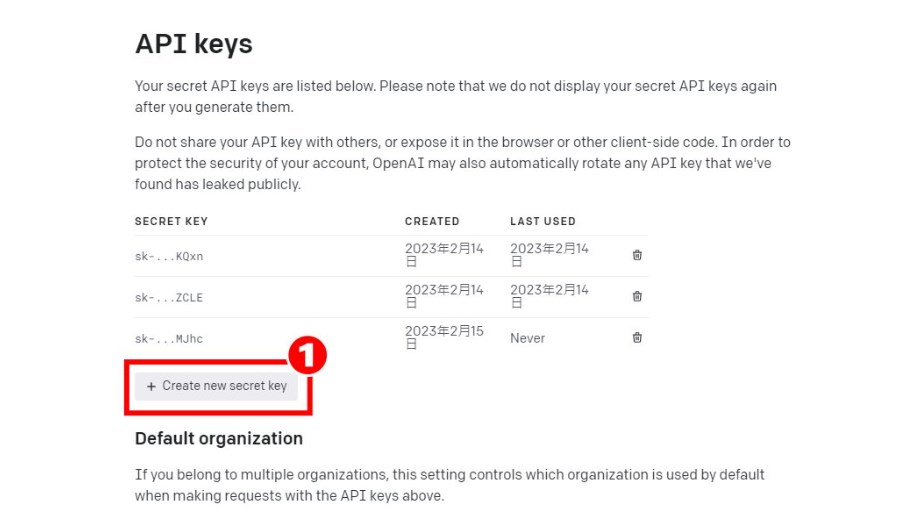
如果你是免費的 OpenAI 使用者,那你只能夠擁有最多 5 組 API 金鑰;而且無論你現在有沒有 GhatGPT 的 Open AI 安全金鑰,你都必須手動新增一個,因為舊的金鑰內容你已經看不到了。
點選「Created New Secret Key」這個按鈕就可以產生一組新的 API,要記得趕快把 API 複製起來,免得如果又按掉的話就又看不到了。
▼【步驟3】將GPT加入Google文件/試算表(下方以文件示範)
1.打開Google文件,點選[擴充功能]
2.點選[GPT for Sheets™ and Docs™]
3.點選[Set API key(設定API鑰匙)]
4.輸入後,點選[Save API key(儲存API鑰匙)]
5.再次點選[擴充功能]
6.點選[GPT for Sheets™ and Docs™]
7.點選[Lauch sidebar(開啟側邊欄)]
8.即可在文件的側邊欄使用GPT了!
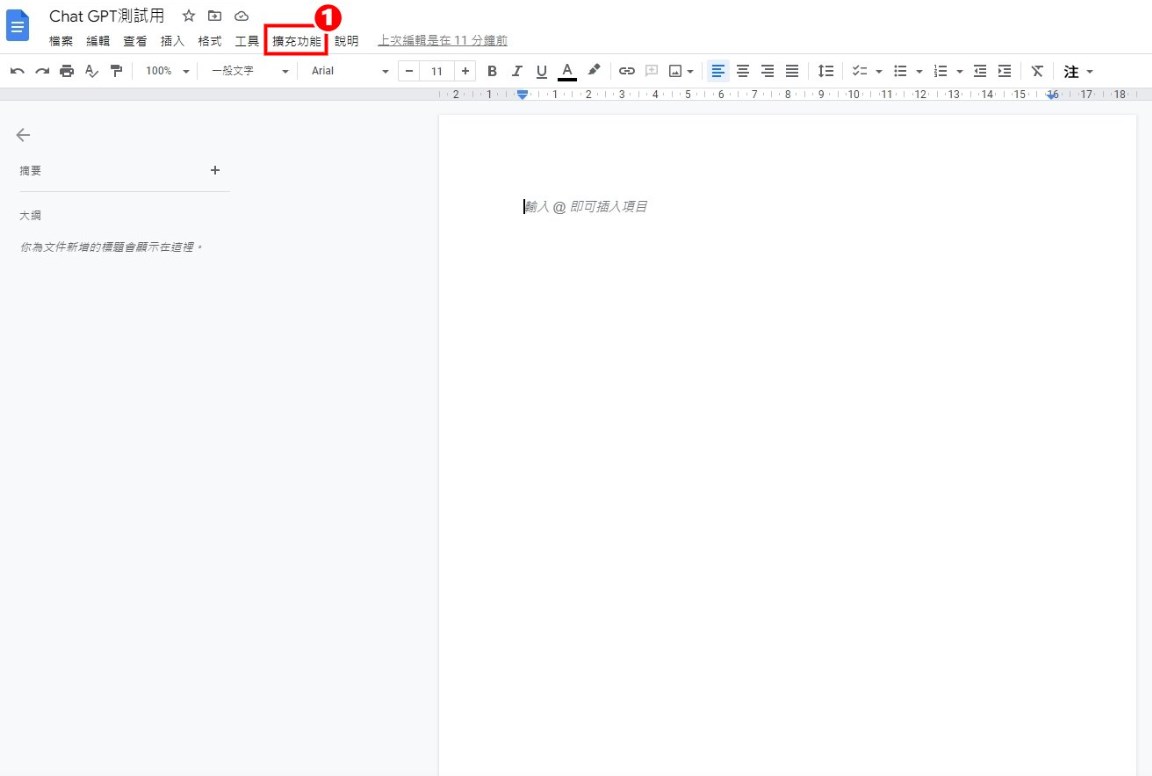
在Google文件使用GPT
透過「GPT for Sheets™ and Docs™」在Google文件裡有這幾個動作類型可以操作:
Write custom prompt(撰寫客製文案):
只要簡單敘述要求就可以寫出相應文案
Change tone to(改變撰寫語氣):
可以改變原有文案的語氣,例如:難過變開心
Fix Grammer and Spelling(修正文法、拼音錯誤):
幫忙更正原有文案的文字錯誤
Summarize(統整):
可以整合出一段文章的大鋼
Translate to(翻譯):
可以將原有文案翻譯成其他語言
▼【如何開始用GPT】
1.選擇[你想要的動作類型]
2.輸入[你想要的文案要求](若有限定文章範圍,可以反白文件中想要的範圍)
3.勾選[Insert prompt in document(插入文案到文件中)]
4.點選[Submit(提交)]
5.即可在文件中得到想要的文案
這個擴充功能的GPT也有回應字數限制,最多可以回應3900個數值,約等於2730個英文單字,如果用中文字計算,大約可以回應1300個中文字。
在Google試算表使用GPT
要透過「GPT for Sheets™ and Docs™」在試算表操作,相比文件更複雜一點,因為他需要先記住對應動作的函數,下面都幫大家整理好了,使用時可以對照喔!
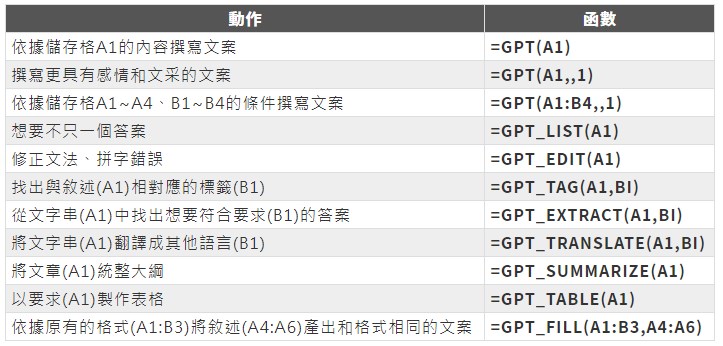
▼【如何在試算表用GPT】
1.進到試算表點選[擴充功能]
2.點選[GPT for Sheets™ and Docs™]
3.點選[Enable GPT functions(開啟GPT功能)]
4.跳出綠色勾勾的通知就代表成功開啟囉!
雖然GPT沒有ChatGPT聰明,而且反應時間會有點久但是覺得有些小工具還是非常實用,尤其是Google文件的幫忙統整重點和Google試算表用「=GPT_FILL」函數整理資料,都讓平常的文書處理變得事半功倍!想要提升工作效率的話,覺得不妨把「GPT for Sheets™ and Docs™」加入文件和試算表用用看喔!